Microsoft Edge'de Uyku Sekmeleri Zaman Aşımını Değiştirin
Microsoft Edge'de Uyku Sekmeleri Zaman Aşımını nasıl değiştirebileceğiniz aşağıda açıklanmıştır. Tarayıcının bellek ve CPU kullanımını iyileştirmek için Microsoft, Edge tarayıcısına yeni bir "uyku sekmeleri" özelliği ekledi. Arka plan sekmelerini boş duruma getirerek cihazın pil ömrünü uzatır ve güç tüketimini azaltır.
Reklamcılık
Benzer özellikler bir dizi modern tarayıcıda zaten mevcuttur. Vivaldi'de sekme hazırda bekletme modunu duymuş olmalısınız. Chrome ve Firefox benzer bir şey sunar. Microsoft Edge şimdi de benzer bir seçenek sunuyor. "Uyku Sekmeleri" olarak adlandırılan, isteğe bağlı olarak etkinleştirilebilir veya devre dışı bırakılabilir. Görmek Microsoft Edge'de Uyuyan Sekmeleri Etkinleştirin veya Devre Dışı Bırakın.
Microsoft, oluşturmak için Chromium'un sekme dondurma teknolojisini kullandı uyku sekmeleri. Bu özellik, etkin olmayan arka plan sekmelerinin belirli bir süre sonra sistem kaynaklarını serbest bırakarak "uykuya geçmesine" izin verir. Bu kaynaklar hem belleği hem de CPU'yu içerir ve cihazınızda çalışan yeni veya mevcut sekmeler veya diğer uygulamalar için kullanılabilir.
Varsayılan olarak, sekmeler iki saat işlem yapılmadığında uyku moduna geçecek şekilde ayarlanmıştır. İki saat size uygun değilse, farklı bir zaman aralığı seçebilirsiniz.
Bu gönderi, Edge tarayıcısında Uyku Sekmeleri zaman aşımını nasıl değiştireceğinizi gösterecektir. Bunu yapmanın iki yöntemini gözden geçireceğiz.
Microsoft Edge'de Uyku Sekmeleri Zaman Aşımı Nasıl Değiştirilir
- Microsoft Edge'i açın.
- Ayarlar düğmesine tıklayın (alt + F) ve seçin Ayarlar menüden.

- Solda, üzerine tıklayın sistem.
- Sağ tarafta, seçeneğin Uyku sekmeleriyle kaynakları kaydedin etkin.

- Değiştir Etkin olmayan sekmeleri belirtilen süreden sonra uyku moduna geçirin: açılır menüyü kullanarak değer.

Bitirdiniz.
Yukarıdakilerin yanı sıra, Microsoft Edge tüm kullanıcılar için varsayılan Uyku Sekmesi zaman aşımını belirlemeye izin verir. Bunun için bir Grup İlkesi var. Nasıl yapılandırılacağını gözden geçirelim.
Tüm Kullanıcılar İçin Uyku Sekmeleri Zaman Aşımını Değiştir
- Aç Kayıt Defteri Düzenleyicisi uygulaması.
- Aşağıdaki Kayıt Defteri anahtarına gidin.
HKEY_LOCAL_MACHINE\SOFTWARE\Policies\Microsoft\Edge.Kayıt defteri anahtarına nasıl gidileceğini görün tek tıklamayla. Kayıt Defteri'nde eksikse Edge alt anahtarını el ile oluşturun. - Sağ tarafta, yeni bir 32-Bit DWORD değerini değiştirin veya oluşturun UyuyanSekmelerZaman Aşımı. Not: Olsanız bile 64 bit Windows çalıştıran yine de 32 bitlik bir DWORD değeri oluşturmalısınız.
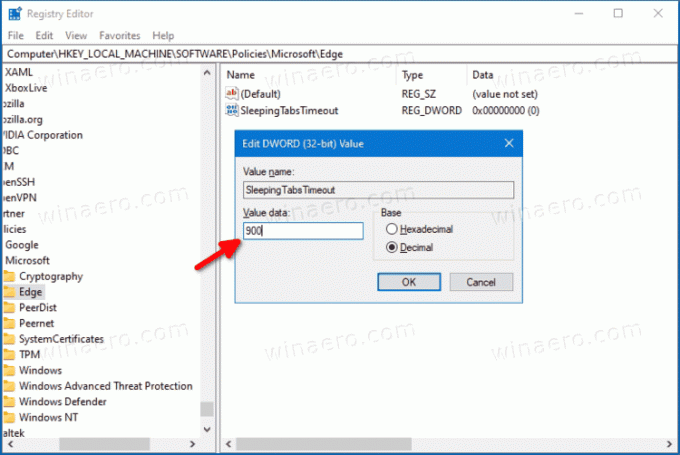
- Değerini saniye sayısına ayarlayın. Ondalık için Uyku Sekmeleri zaman aşımı. Karşılık gelen değerler için aşağıdaki referans tablosuna bakın.
- Edge şu anda çalışıyorsa, değişikliği uygulamak için tarayıcıyı kapatıp yeniden açın.
Varsayılan değerler zaman aşımı değerleri aşağıdaki gibidir.
| Kayıt Değeri verileri | Zaman Aşımı Değeri |
|---|---|
| 300 | 5 dakika hareketsizlik |
| 900 | 15 dakika hareketsizlik |
| 1800 | 30 dakika hareketsizlik |
| 3600 | 1 saat hareketsizlik |
| 7200 | 2 saat hareketsizlik (varsayılan) |
| 10800 | 3 saat hareketsizlik |
| 21600 | 6 saat hareketsizlik |
| 43200 | 12 saat hareketsizlik |
Bitirdiniz.
Değişikliği geri almak için tek yapmanız gereken UyuyanSekmelerZaman Aşımı Kayıt Defterinden 32 bit DWORD değeri.
Bu kadar!


